I. Khoản thu
1. Kế toán có thể tùy chọn số tiền xuất hóa đơn 1 phần của số tiền phải thu của học sinh
1.1 Mục đích
Giúp Kế toán có thể tùy chọn số tiền xuất hóa đơn một phần của số tiền phải thu của học sinh
1.2 Chi tiết thay đổi
Trường tổ chức dạy thêm thông qua trung tâm (Anh ngữ, kỹ năng sống…). Học sinh nộp học phí cho trường. Trường giữ lại một phần làm doanh thu, phần còn lại chuyển cho trung tâm.
Ví dụ:
- Học phí thu: 1.000.000 đồng
- Trường giữ lại 20%: 200.000 đồng (doanh thu)
- Chuyển cho trung tâm: 800.000 đồng
- Trường xuất hóa đơn 1.000.000 đồng cho học sinh
- Nộp thuế TNDN trên 200.000 đồng
Hạch toán kế toán
- Khi thu học phí từ học sinh:
- Nợ 112 – Tiền gửi ngân hàng: 1.000.000
- Có 338 – Phải trả trung tâm: 800.000
- Có 531 – Doanh thu dạy thêm: 200.000
- Khi chuyển lại cho trung tâm:
- Nợ 338 – Phải trả trung tâm: 800.000
- Có 112 – Tiền gửi ngân hàng: 800.000
- Khi tính thuế TNDN (nếu có):
- Nợ 821 – Chi phí thuế TNDN
- Có 3334 – Thuế TNDN phải nộp
– Trước phiên bản R196:
Đơn vị có số lượng học sinh lớn, kế toán không thể chỉnh sửa số tiền xuất hóa đơn cho từng học sinh do mất nhiều thời gian và dễ gây ra sai sót
– Kể từ phiên bản R196:
Kế toán mong muốn khi phát sinh trường hợp có liên kết để dạy thêm với các trung tâm bên ngoài có thể xuất hóa đơn trên 1 phần số tiền thu từ học sinh để phản ánh đúng doanh thu của đơn vị
Cụ thể như sau:
Tại menu Lập kế hoạch thu\Danh sách khoản thu\Thêm mới hoặc Sửa khoản thu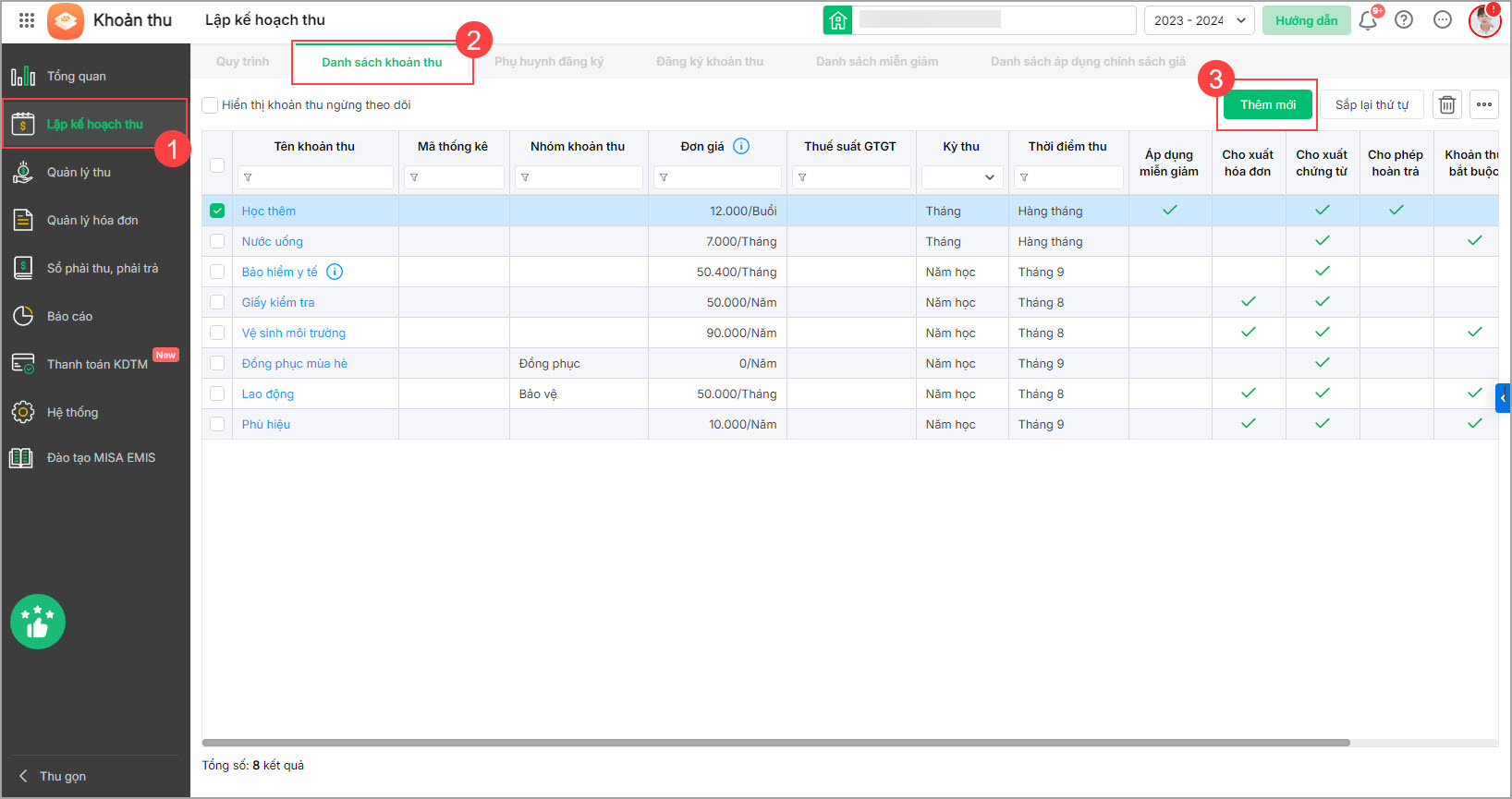
-
Đối với các khoản thu, phần mềm cho phép nhập thêm trường “Tỷ lệ (%) xuất hóa đơn”.
-
Anh/chị có thể điều chỉnh tỷ lệ này để phần mềm tự tính số tiền cần xuất hóa đơn, phù hợp với doanh thu thực tế của đơn vị (phần giữ lại sau khi trừ phần thu hộ).
-
Việc này giúp đảm bảo nộp thuế đúng theo doanh thu thực tế và thuận tiện khi kê khai với cơ quan thuế.
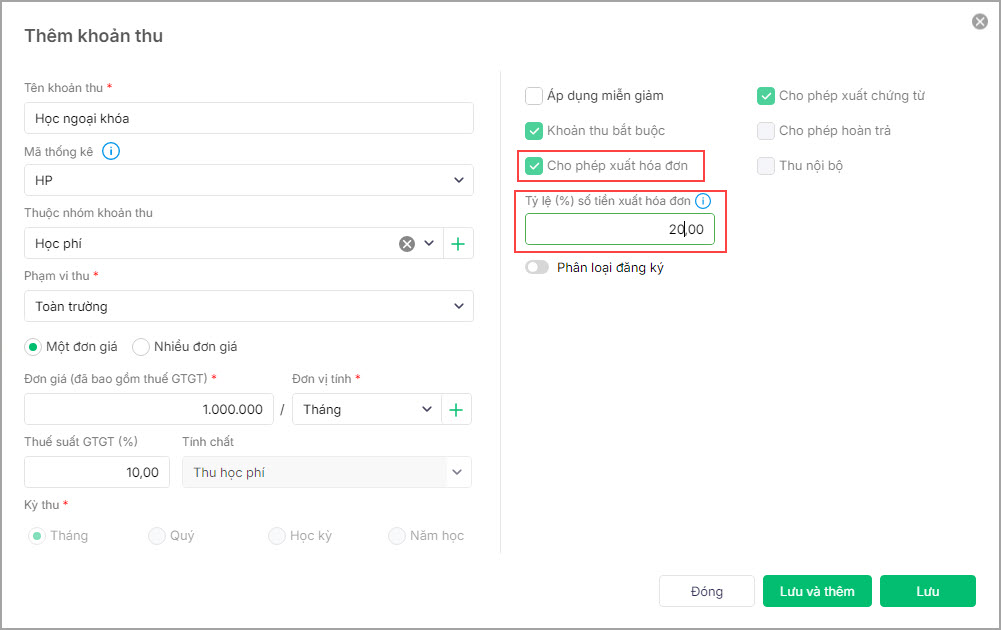
Tại menu Quản lý thu\Hóa đơn: Anh/chị có thể xuất được hóa đơn với số lượng thực thu để nộp cho cơ quan thuế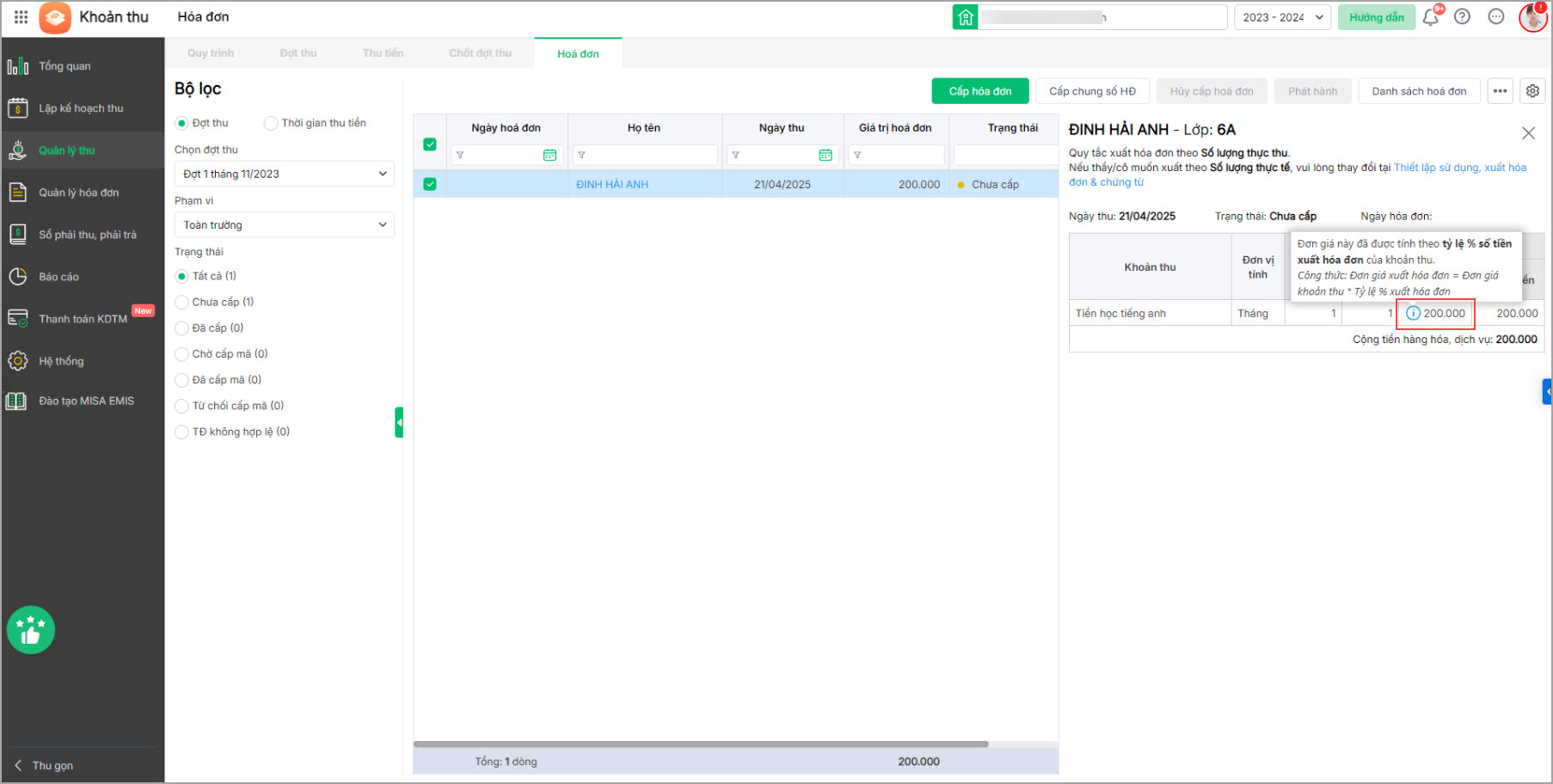
2. Kế toán mong muốn theo dõi được chi tiết thời gian giao dịch kèm thông tin học sinh để dễ dàng đối chiếu với giao dịch của phụ huynh
2.1. Mục đích
Giúp nhà trường có thể theo dõi được chi tiết thời gian giao dịch kèm thông tin học sinh để dễ dàng đối chiếu với giao dịch của phụ huynh
2.2 Chi tiết thay đổi
Nhà trường sử dụng hình thức thanh toán bằng QR code để phụ huynh thanh toán học phí. Sau khi thu tiền phụ huynh báo về kế toán. Để xác nhận lại số tiền học sinh đã nộp, kế toán sẽ kiểm tra thời gian giao dịch trên hình ảnh thời gian giao dịch tới phút – giây đối chiếu với thời gian giao dịch trên sao kê mà nhà trường nhận được
Trên file sao kê không hiển thị tên học sinh mà chỉ hiển thị nội dung giao dịch gây khó khăn khi đối chiếu danh sách học sinh đã nộp tiền
– Trước phiên bản R196
Khi tra cứu lịch sử thanh toán online, phần mềm cho phép theo dõi chi tiết thời gian giao dịch đến giờ – phút – giây và thông tin học sinh, giúp kế toán dễ dàng tìm kiếm và đối chiếu.
Tuy nhiên, hiện tại chưa hỗ trợ xuất khẩu dữ liệu lịch sử thanh toán này.
Trong báo cáo danh sách học sinh đã nộp tiền, phần mềm chỉ hiển thị ngày thu tiền (không có giờ – phút – giây), gây khó khăn cho kế toán khi đối chiếu với file sao kê ngân hàng (vốn chứa nhiều dòng giao dịch phức tạp).
Do vậy, kế toán phải tốn nhiều thời gian đối chiếu thủ công.
– Từ phiên bản R196
Kế toán có thể theo dõi được chi tiết thời gian giao dịch kèm thông tin học sinh để dễ dàng đối chiếu với giao dịch của phụ huynh
Cụ thể như sau:
Tại menu Hệ thống\Tra cứu lịch sử thanh toán online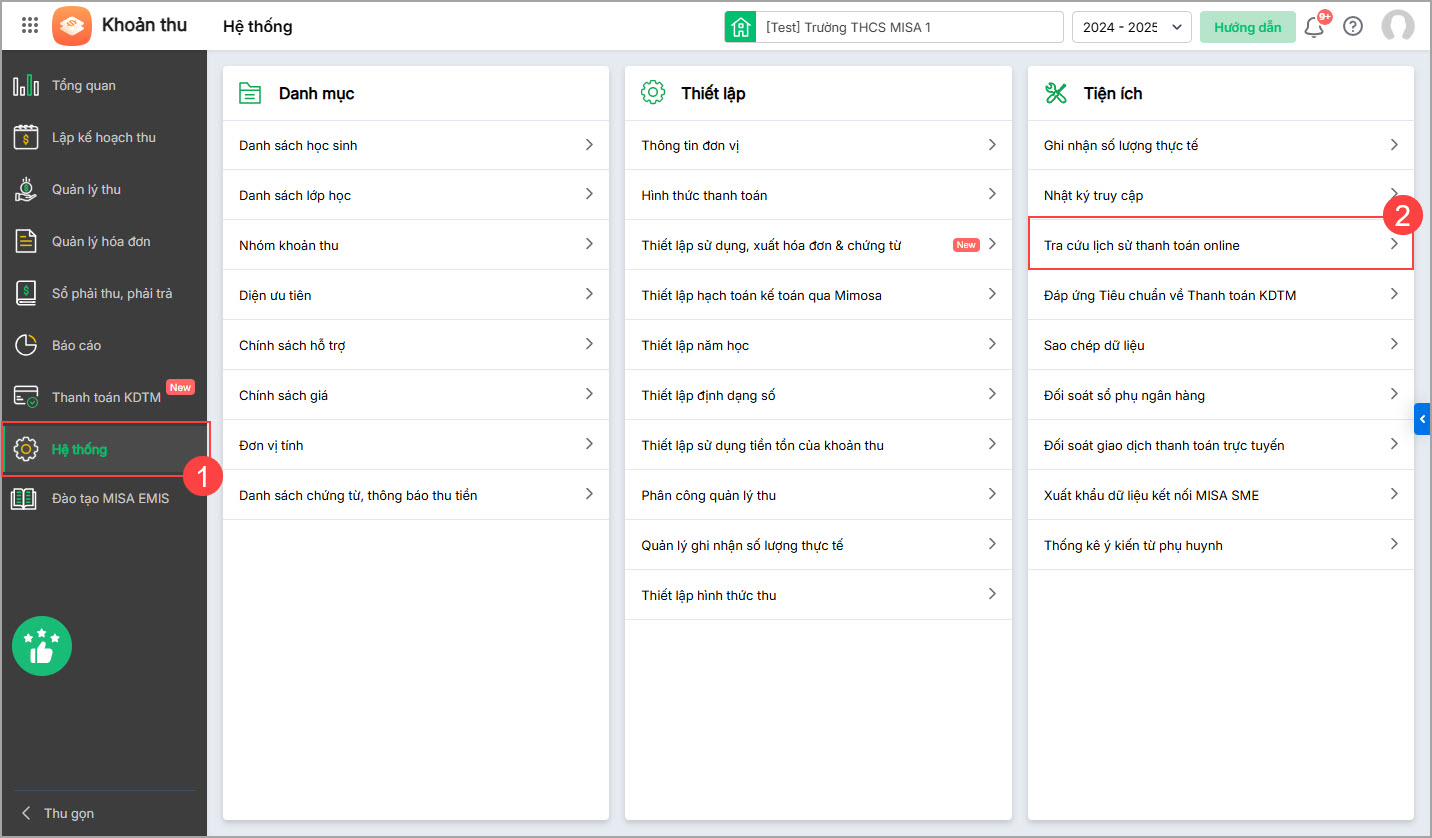
- Bổ sung tiện ích Xuất khẩu
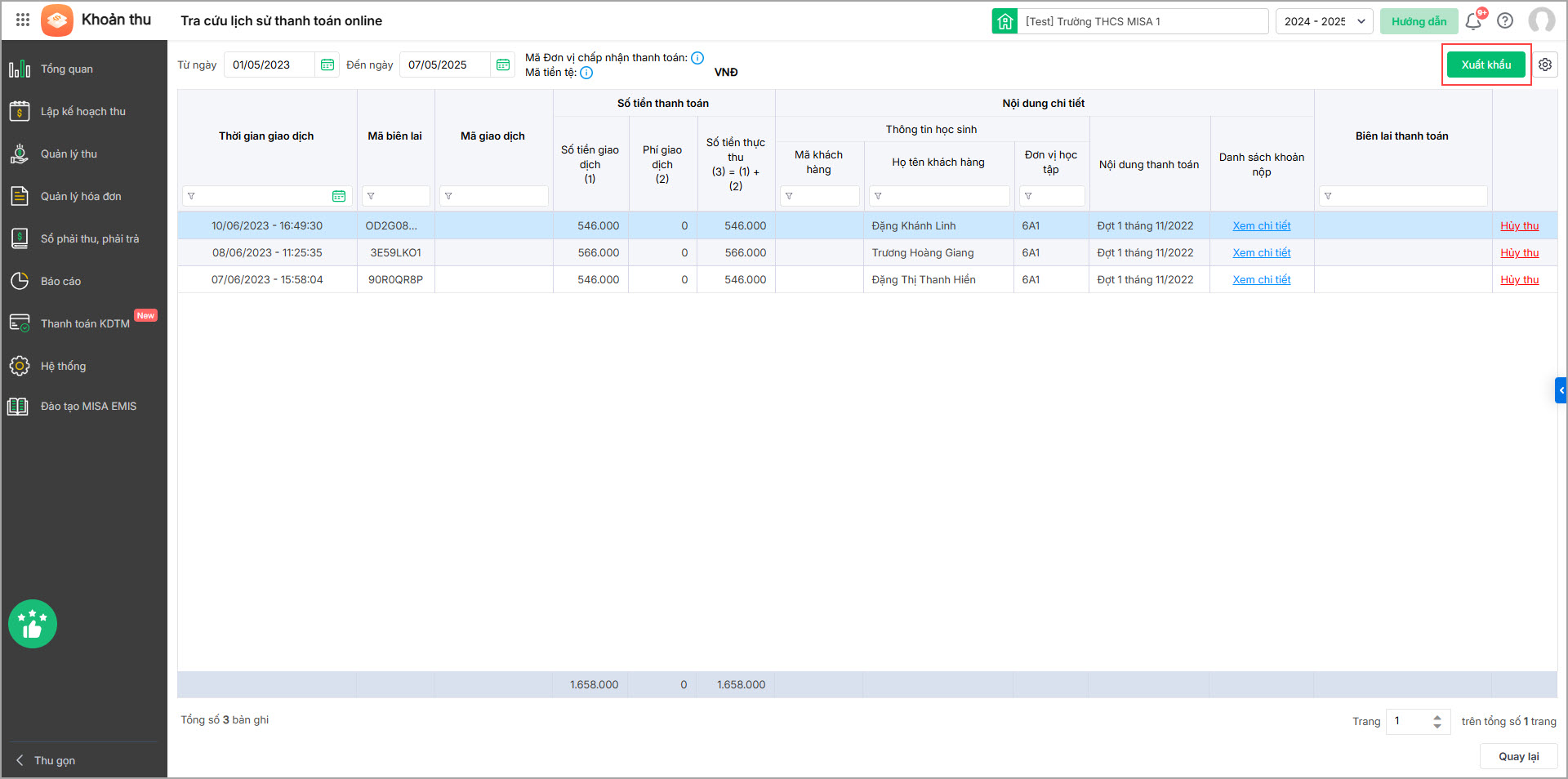
- Kế toán có thể theo dõi được chi tiết thời gian giao dịch kèm thông tin học sinh để dễ dàng đối chiếu với giao dịch của phụ huynh
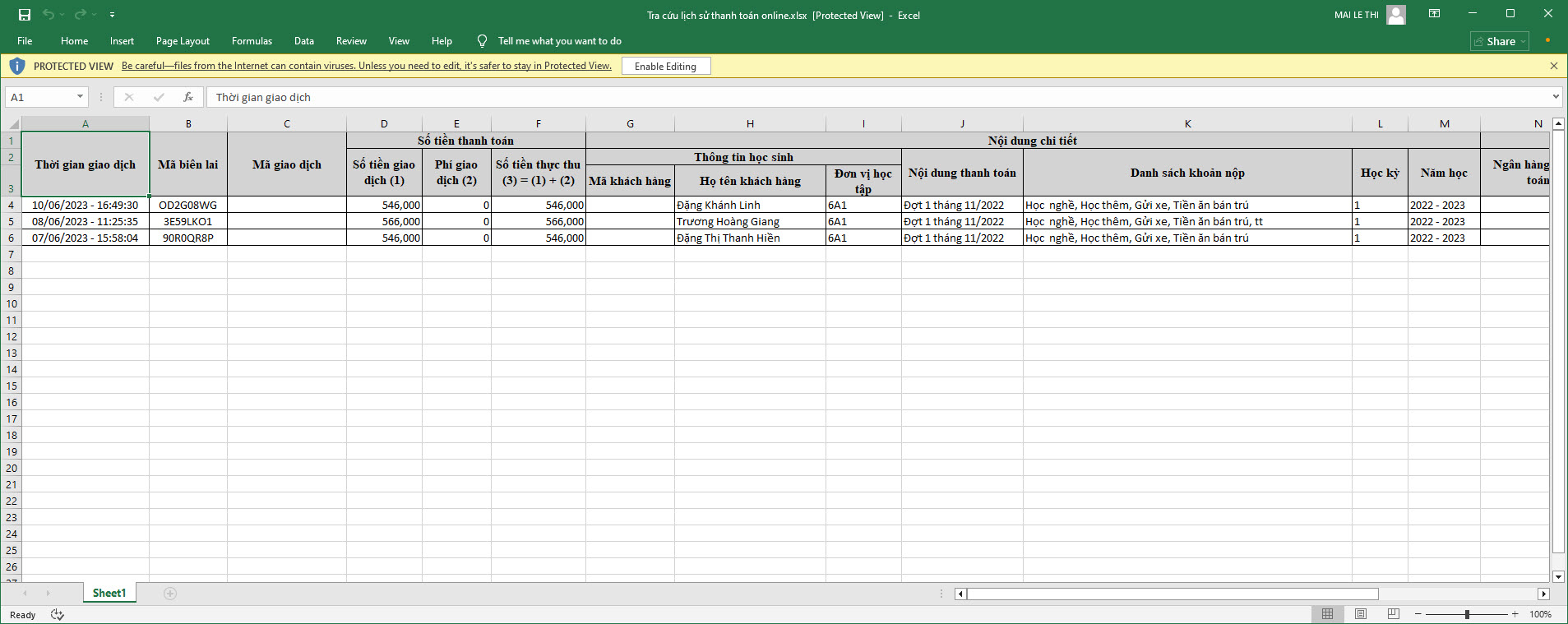
3. Kế toán mong muốn theo dõi được chi tiết thời gian giao dịch kèm thông tin học sinh để dễ dàng đối chiếu với giao dịch của phụ huynh
3.1. Mục đích
Giúp kế toán có thể xuất hóa đơn khoản hoàn trả theo đúng số lượng thực tế cho học sinh không phải nộp tiền để đảm bảo số tiền hóa đơn bằng với doanh thu
3.2. Chi tiết thay đổi
Xử lý số tồn cuối tháng tại đơn vị phát sinh khoản hoàn trả:
Có 2 cách xử lý:
Cách 1: Chuyển số tồn sang tháng sau
- Chỉ được sử dụng cho đúng khoản đó.
- Phải sử dụng hết toàn bộ số tồn đã chuyển.
Cách 2: Ghi nhận hoàn trả
Kế toán sẽ xuất hóa đơn cho khoản hoàn trả, tùy theo cách quản lý, theo 1 trong 2 phương án:
- Trường hợp 1: Xuất hóa đơn theo số tiền thực thu.
- Trường hợp 2: Xuất hóa đơn theo thực tế hoàn trả, không phụ thuộc vào số tiền đã thu.
– Từ phiên bản R196
Kế toán có thể xuất hóa đơn khoản hoàn trả theo đúng số lượng thực tế cho học sinh không phải nộp tiền để đảm bảo số tiền hóa đơn bằng với doanh thu
Cụ thể như sau:
Tại menu Thiết lập\Thiết lập sử dụng, xuất hóa đơn & chứng từ đơn vị thiết lập xuất hóa đơn Theo số lượng thực tế
Tại menu Quản lý thu\Hóa đơn, nếu thiết lập xuất hóa đơn theo số lượng thực tế, kế toán có thể xuất được hóa đơn theo số lượng thực tế của học sinh sử dụng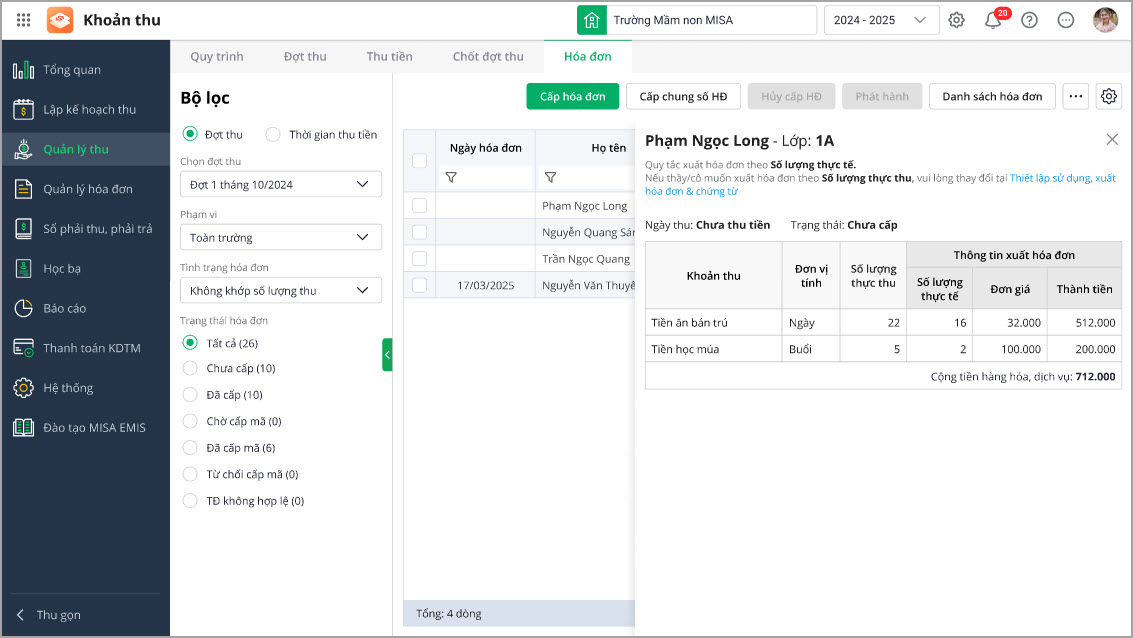
Trường hợp cấp hóa đơn cho nhiều học sinh 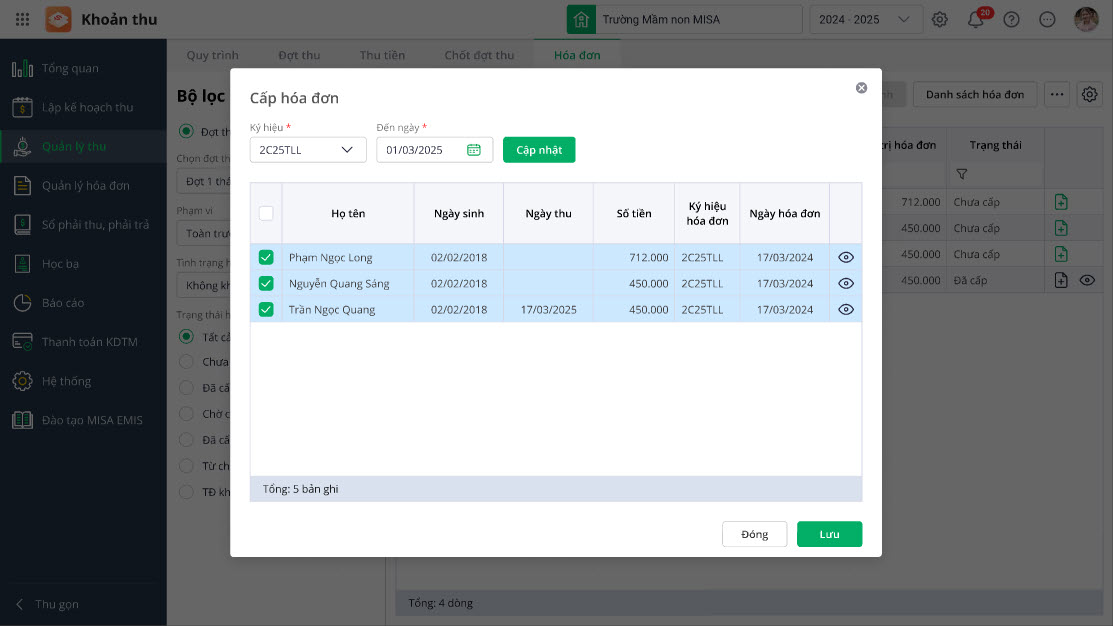
- Phần mềm sẽ hiển thị thông báo, chọn Có để cấp hóa đơn
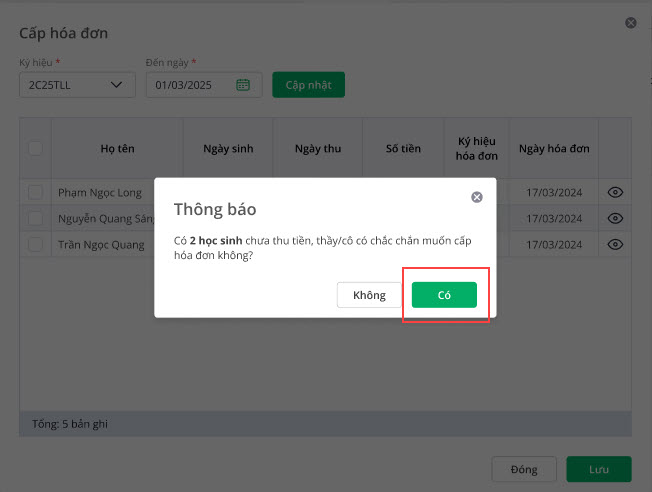
4. Khi in các báo cáo, kế toán có thể nhanh chóng chọn được các thông tin trên tham số theo lần gần nhất để tiết kiệm thời gian thao tác
4.1 Mục đích
Khi in báo báo, giúp kế toán có thể nhanh chóng chọn được các thông tin trên tham số theo lần gần nhất để tiết kiệm thời gian thao tác
4.2 Chi tiết thay đổi
Hàng tháng, kế toán cần đối chiếu sổ thu và thanh toán với các báo cáo như bảng tổng hợp hoàn trả và bảng tổng hợp thu tiền theo từng lớp để đảm bảo chính xác số lượng và số tiền thu được.
Sau khi đối chiếu xong một lớp, kế toán tiếp tục đối chiếu lớp tiếp theo và lặp lại quy trình cho đến khi hoàn thành tất cả các lớp.
– Trước phiên bản R196
Khi in báo cáo, kế toán phải chọn tham số báo cáo. Tuy nhiên, hệ thống không lưu lại tham số đã thiết lập lần cuối, nên mỗi lần in báo cáo, kế toán phải thiết lập lại từ đầu, gây mất thời gian.
– Từ phiên bản R196
Kế toán có thể nhanh chóng xuất khẩu sổ thu và thanh toán của từng lớp để tiết kiệm thời gian thao tác
Cụ thể như sau:
Tại màn hình báo cáo, sổ sách, báo cáo tùy chỉnh phần mềm lấy lên thiết lập lần gần nhất của người dùng
II. Thiết bị
1. Cán bộ thiết bị mong muốn có thể chuyển đổi thông tin, lịch sử sử dụng thiết bị của đơn vị sang thiết bị theo thông tư để được đánh giá tốt về tiêu chí chuyển đổi số
1.1 Mục đích
Giúp cán bộ thiết bị có thể chuyển đổi thông tin, lịch sử sử dụng thiết bị của đơn vị sang thiết bị theo thông tư để được đánh giá tốt về tiêu chí chuyển đổi số
1.2 Chi tiết thay đổi
Từ năm 2021, Bộ GD&ĐT ban hành Thông tư 37, 38, 39 quy định danh mục thiết bị tối thiểu. Tại TP.HCM, việc sử dụng thiết bị đúng danh mục là tiêu chí đánh giá chuyển đổi số.
Nhiều trường đã dùng phần mềm trước khi có Thông tư, nên tên/mã thiết bị không đồng bộ. Cán bộ thiết bị cần chuyển đổi danh mục theo Thông tư, đồng thời giữ nguyên lịch sử thiết bị cũ. Phần mềm hỗ trợ thực hiện việc này nhanh chóng và chính xác.
– Trước phiên bản R196:
Khi có danh mục thiết bị từ cấp quản lý ban hành theo thông tư. Cán bộ thiết bị không thể ghi đè, chuyển đổi lịch sử của thiết bị tại trường cho thiết bị theo thông tư, nên cần phải nhờ đội ngũ của MISA hỗ trợ chuyển đổi thông tin
– Kể từ phiên bản R196:
Kế toán có thể chuyển thông tin, lịch sử sử dụng thiết bị của đơn vị sang thiết bị theo thông tư để được đánh giá tốt về tiêu chí chuyển đổi số
Cụ thể như sau:
Tại menu Hệ thống\Thiết bị giáo dục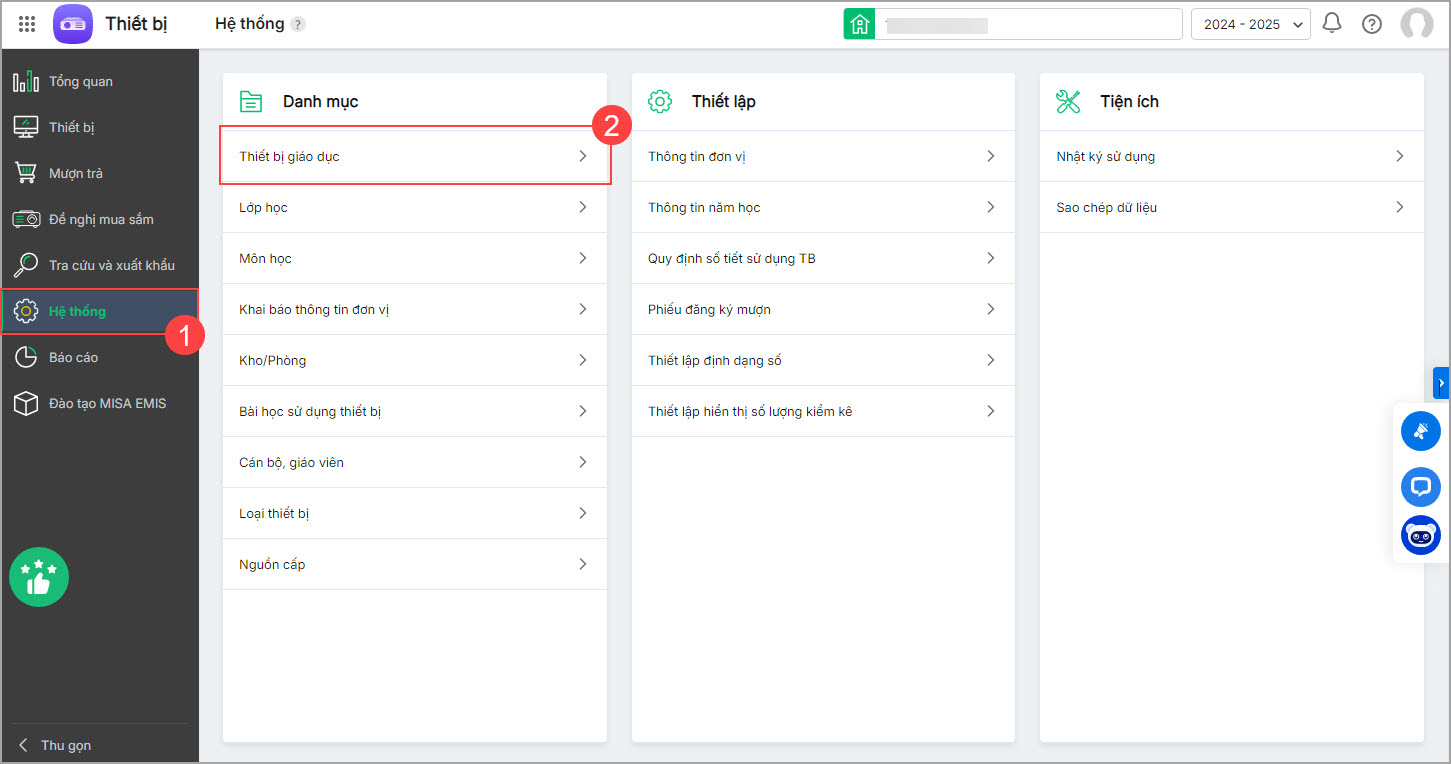
- Chọn biểu tượng 3 chấm, phần mềm bổ sung lựa chọn Chuyển đổi danh mục thiết bị theo thông tư
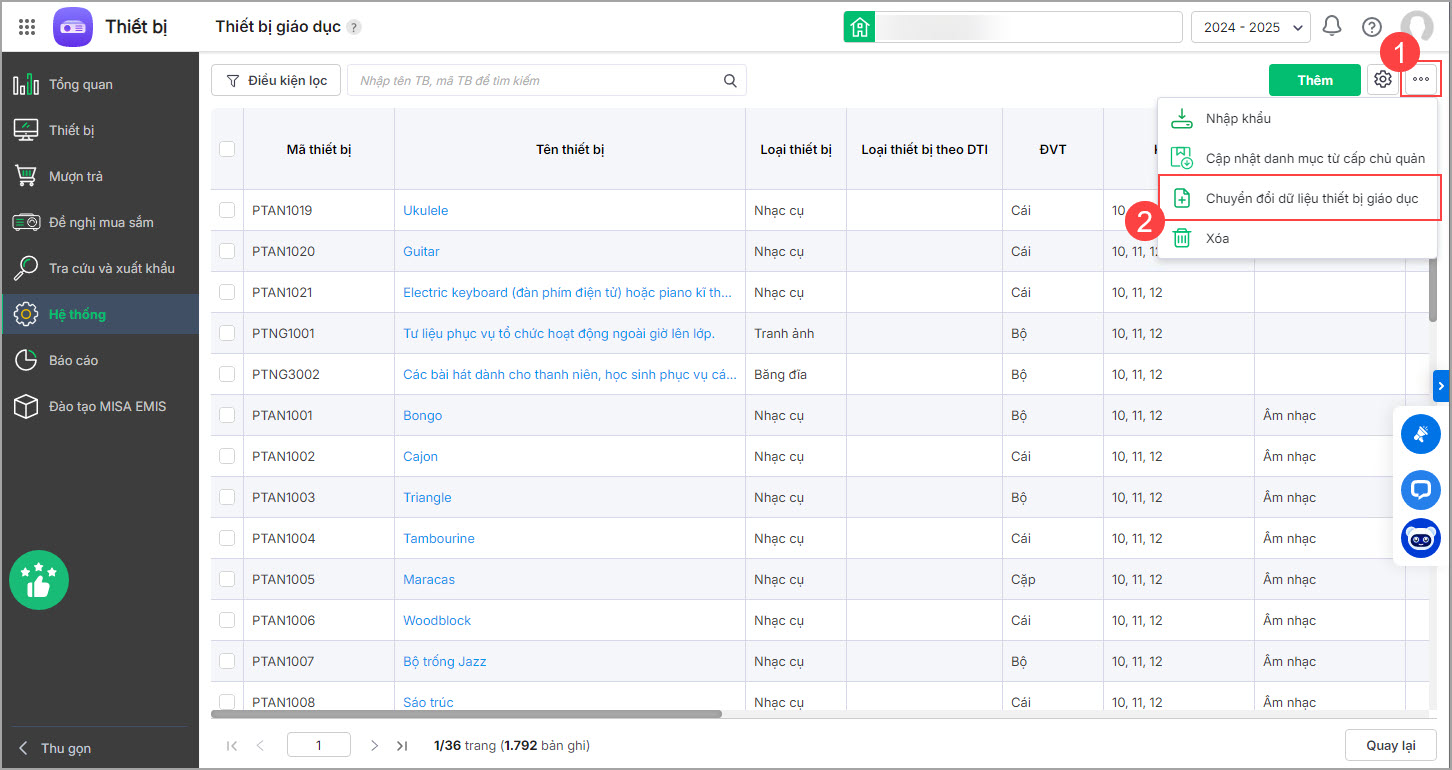
- Phần mềm sẽ hiển thị hai bảng song song: một bảng liệt kê thiết bị hiện có tại đơn vị và một bảng thể hiện danh mục thiết bị do đơn vị chủ quản ban hành theo thông tư hoặc quyết định.
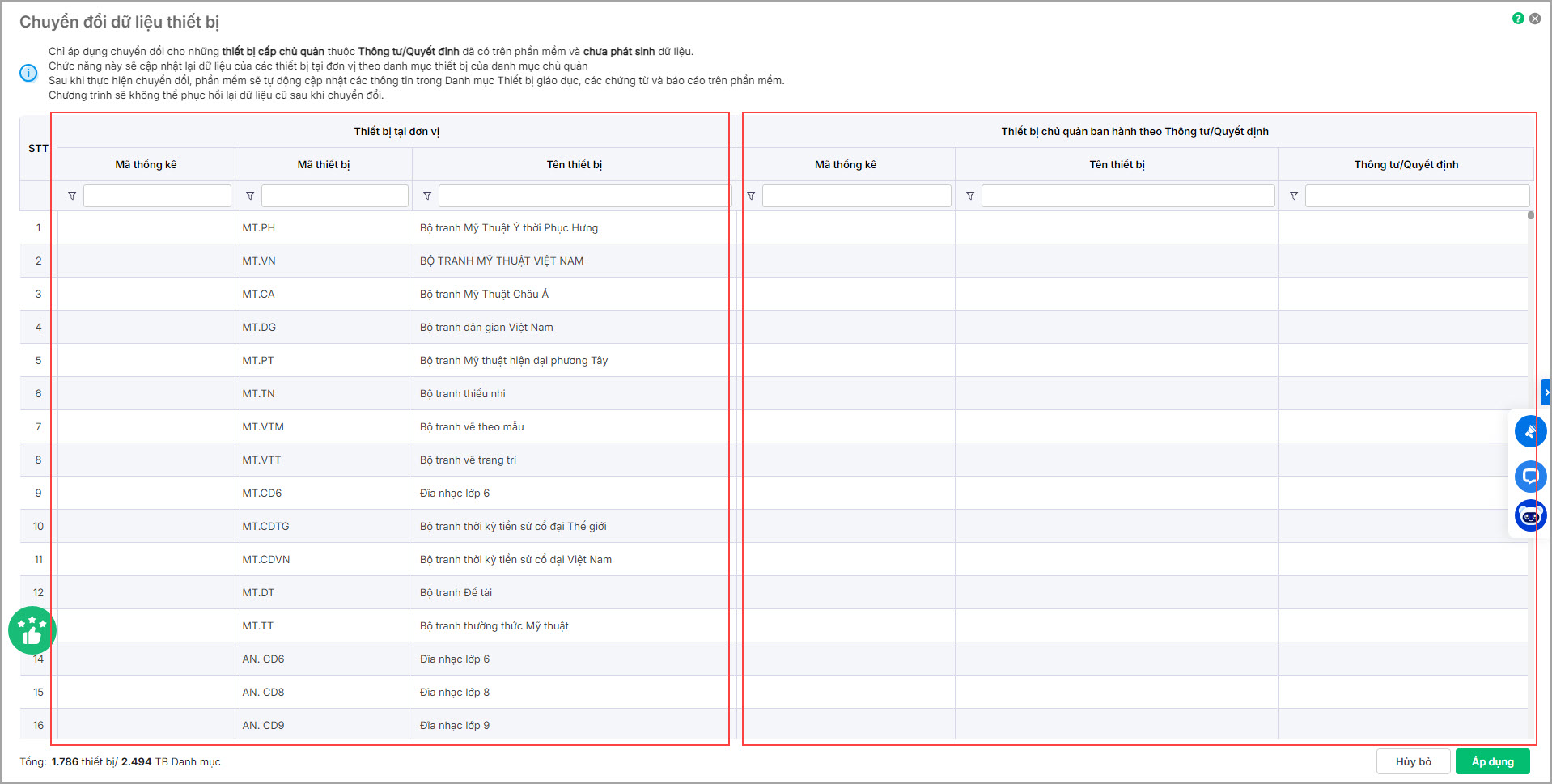
- Anh/chị chọn Mã thống kê và Tên thiết bị dựa theo danh mục thiết bị do đơn vị chủ quản ban hành trong Thông tư hoặc Quyết định, để áp dụng cho thiết bị tại đơn vị.
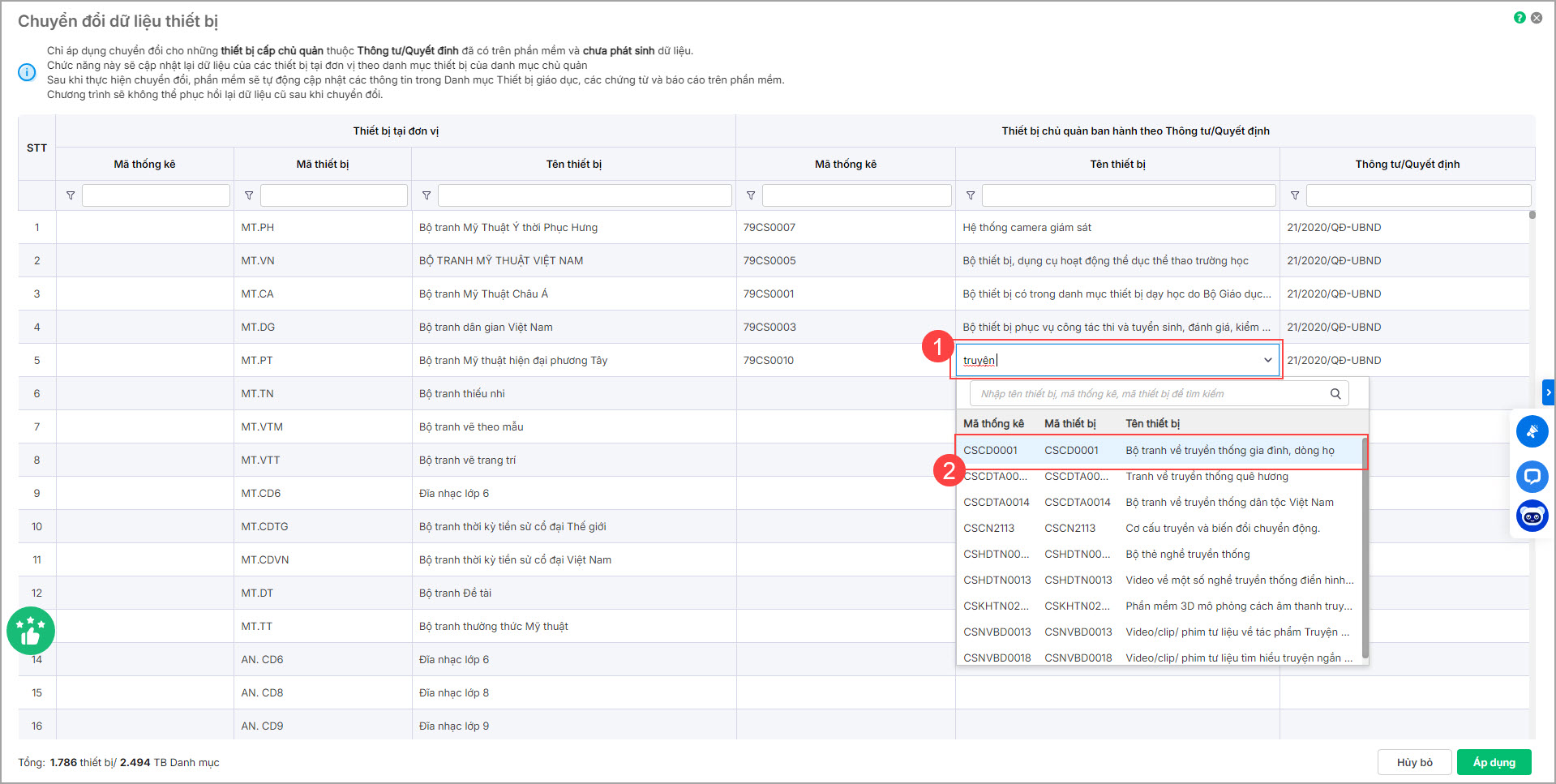
- Sau khi chọn Áp dụng, toàn bộ thông tin của thiết bị tại đơn vị sẽ được cập nhật theo danh mục thiết bị do đơn vị chủ quản ban hành
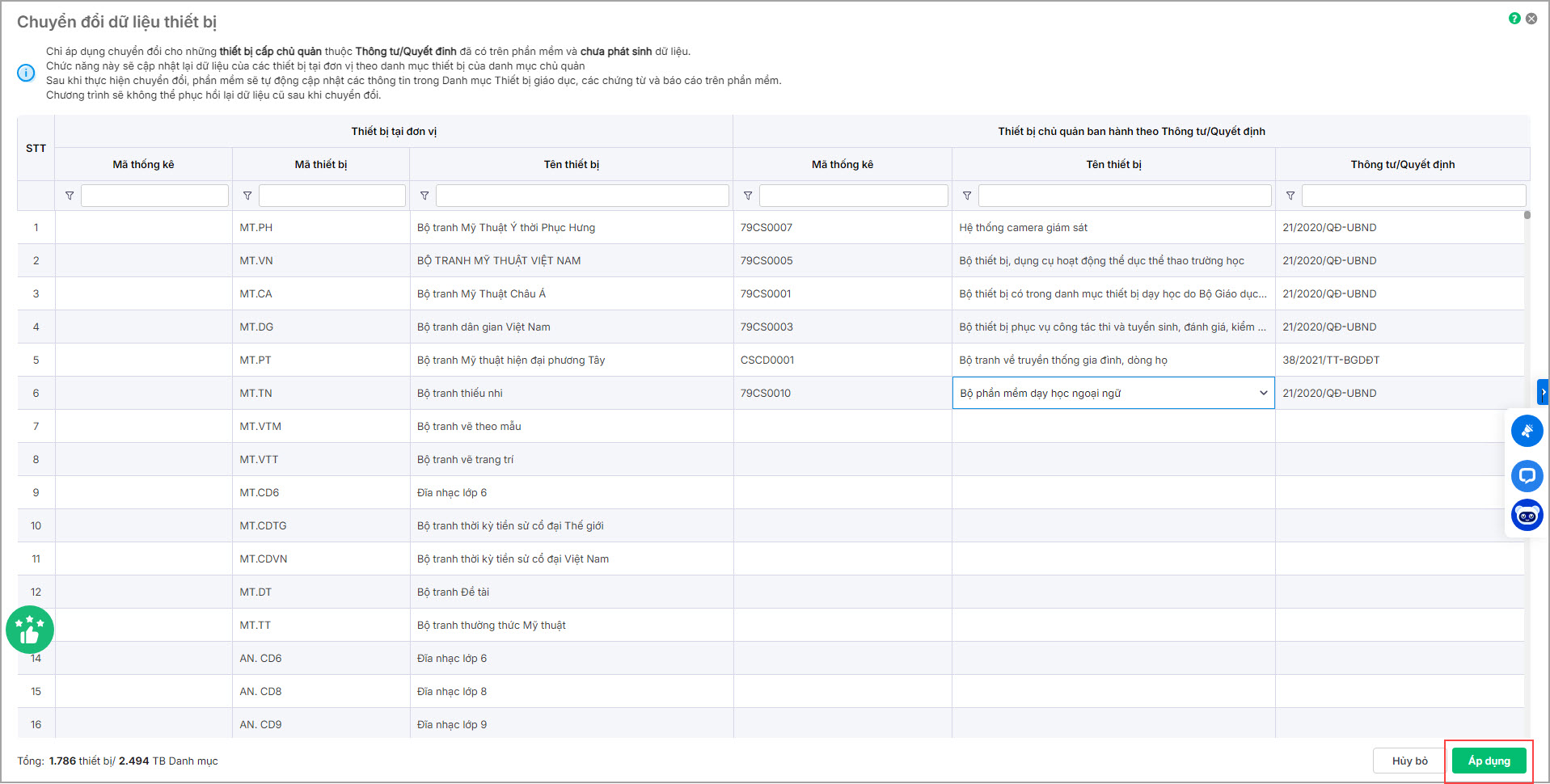
III. Thư viện
1. Đơn vị có thể xuất khẩu được các danh mục thông tin để công khai theo thông tư 09/2024/TT-BGDĐT của Bộ giáo dục và Đào tạo
1. Mục đích
Giúp đơn vị có thể xuất khẩu được các danh mục thông tin để công khai theo thông tư 09/2024/TT-BGDĐT của Bộ giáo dục và Đào tạo
2. Chi tiết thay đổi
Theo quy định tại thông tư số 09/2024/TT-BGDĐT về công khai hoạt động của các cơ sở giáo dục cần thực hiện công khai các nội dung như: thông tin chung, các chỉ tiêu tài chính, các chỉ tiêu đánh giá chất lượng của cơ sở giáo dục vào tháng 6 hàng năm
Trong đó bao gồm:
- Danh mục sách giáo khoa sử dụng trong cơ sở giáo dục đã được cơ quan có thẩm quyền phê duyệt
- Danh mục khoản thu (Tên, đơn giá, đơn vị tính,…)
- Danh mục các diện miễn giảm
– Trước phiên bản R196
Phần mềm cho phép thêm, sửa danh mục sách, khoản thu, diện ưu tiên. Tuy nhiên, phần mềm chưa cho xuất khẩu danh sách này ra để cán bộ thiết bị gửi/nộp cho người khác. Khiến cho CBTB mất thời gian chép thông tin ra ngoài để làm file
– Từ phiên bản R196
Đơn vị có thể xuất khẩu được các danh mục thông tin để công khai theo thông tư số 09/2024/TT-BGD ĐT của Bộ Giáo dục và Đào tạo
Cụ thể như sau:
Phân hệ Thư viện
- Tại menu Sách\Xem theo đầu mục: Phần mềm bổ sung tiện ích Xuất khẩu
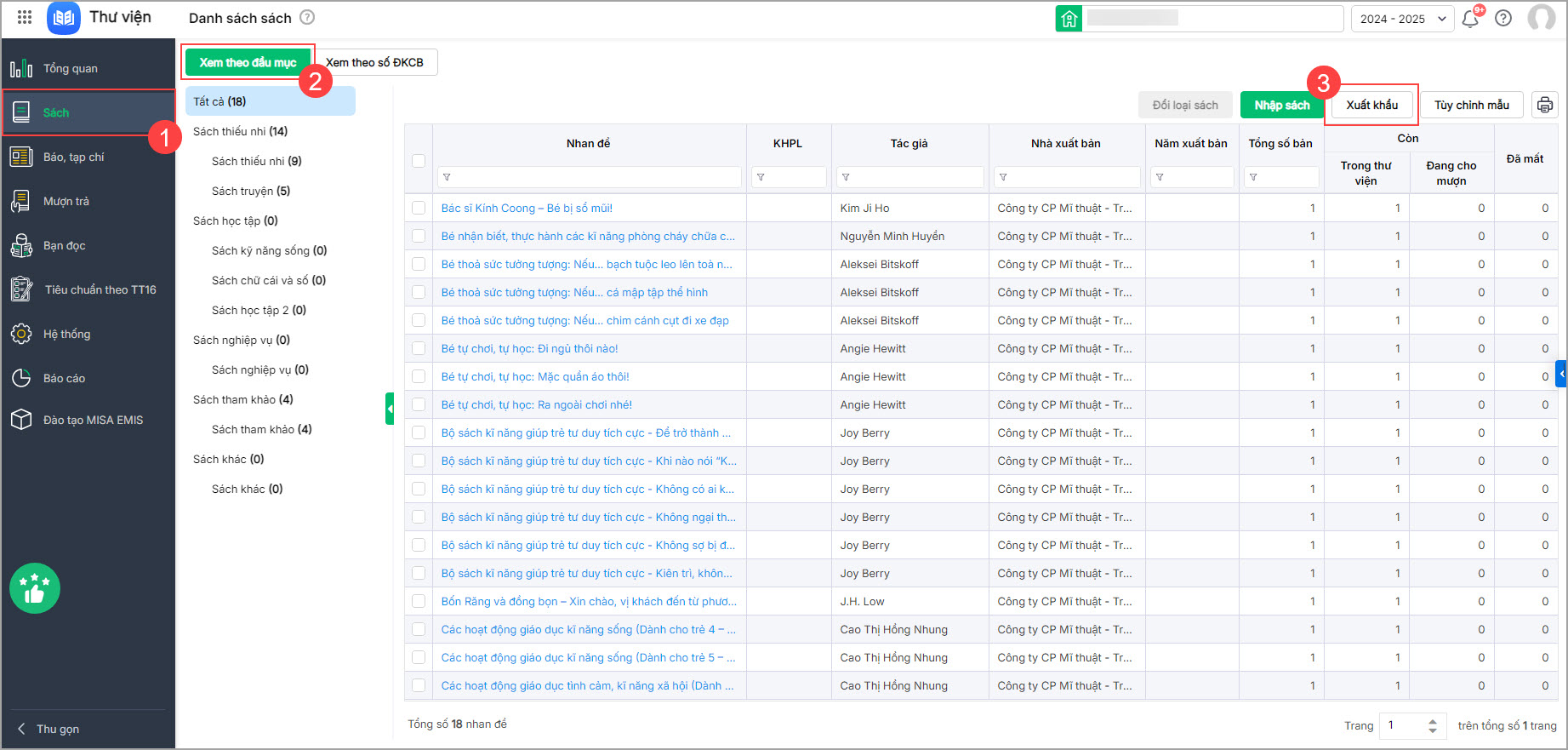
- Tại menu Sách\Xem theo số ĐKCB: Phần mềm bổ sung tiện ích Xuất khẩu
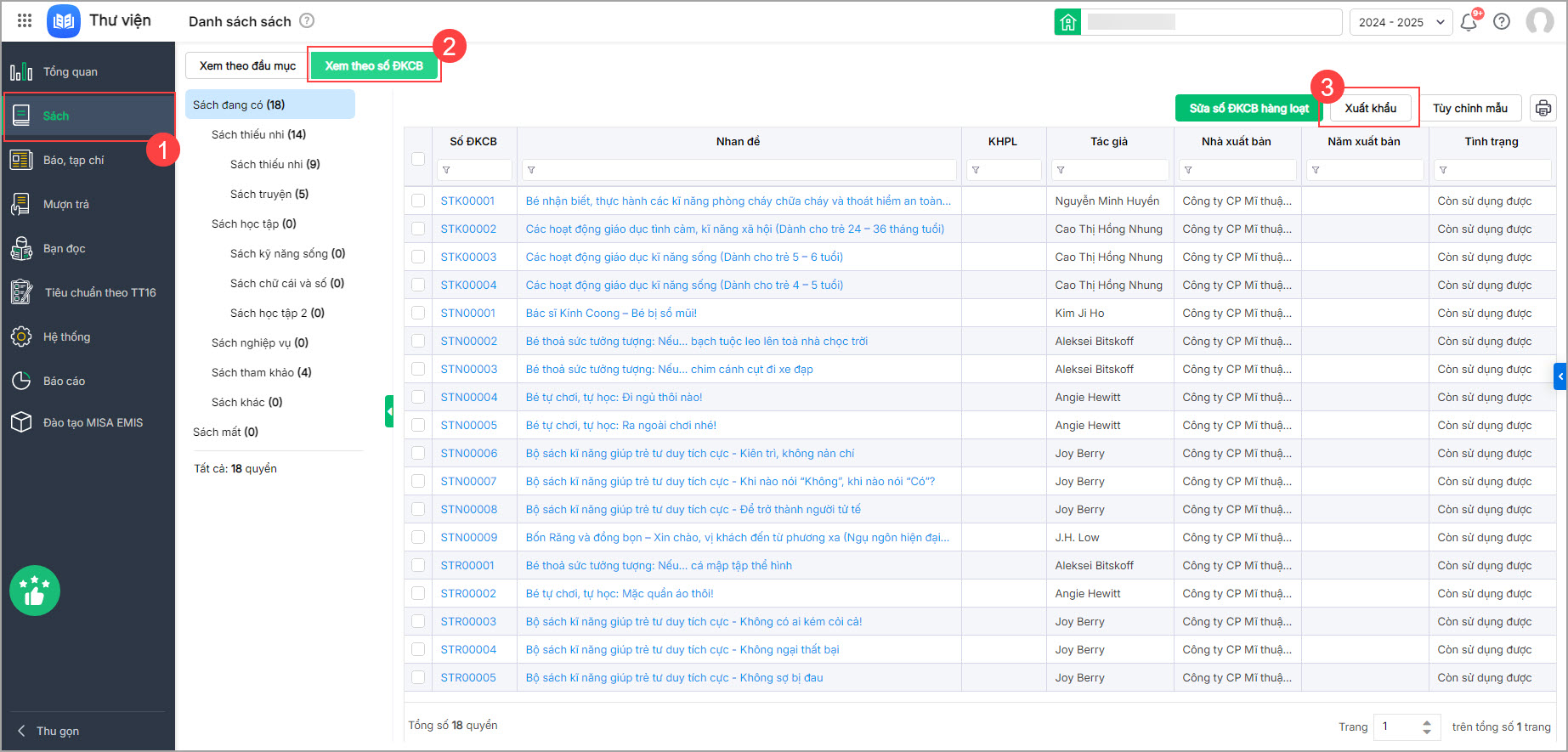
Phân hệ Khoản thu
- Tại menu Lập kế hoạch thu\Danh sách khoản thu: Phần mềm cho phép xuất khẩu danh sách khoản thu

- Tại menu Hệ thống\Diện ưu tiên: Phần mềm cho phép xuất khẩu danh sách diện ưu tiên
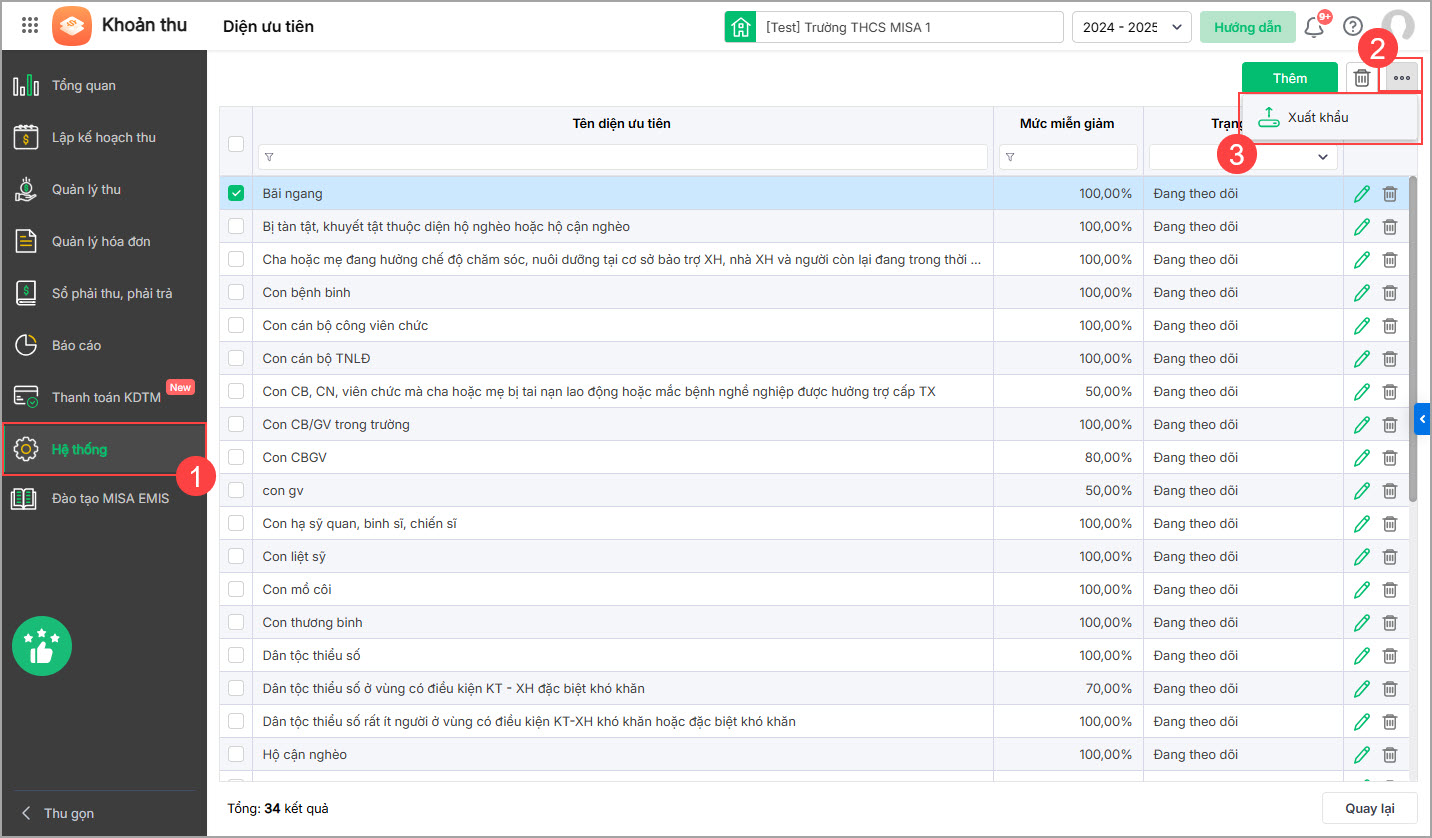




 024 3795 9595
024 3795 9595 https://www.misa.vn/
https://www.misa.vn/




